Πώς να αντικατοπτρίσετε το iPhone στο Roku;
Ο καθρέφτης ενός iPhone σε φορητό υπολογιστή ή υπολογιστή είναι ένας πολύ καλός τρόπος για να απολαύσετε παιχνίδια ή ταινίες σε μεγαλύτερη οθόνη. Η δυνατότητα προβολής της οθόνης του iPhone σας σε μια πολύ μεγαλύτερη οθόνη είναι ολοένα και πιο δημοφιλής. Ενώ είναι βέβαιο ότι θα απολαμβάνετε να παρακολουθείτε ταινίες ή να παίζετε παιχνίδια σε μεγαλύτερη οθόνη, μπορεί να δυσκολεύεστε να βρείτε έναν τρόπο να αντικατοπτρίσετε το iPhone σας.
Η Apple έχει πολλούς περιορισμούς στα προϊόντα της, και ως εκ τούτου μπορεί να είναι δύσκολο να βρείτε μια επιλογή mirroring που να λειτουργεί για εσάς. Εάν είστε σαν τα εκατομμύρια των άλλων χρηστών της Apple σε όλο τον κόσμο που θέλουν να εξερευνήσουν τις επιλογές κατοπτρισμού iPhone που δεν απαιτούν Apple TV, δεν είστε οι μόνοι.
Εδώ είναι που έτος Το Roku αποτελείται από μια σειρά από χρήσιμα προϊόντα που μπορούν να φανούν χρήσιμα για πολλούς λόγους και σε πολλές περιπτώσεις. Αμέτρητοι χρήστες σε όλο τον πλανήτη έχουν βρει το Roku εξαιρετικά χρήσιμο όταν πρόκειται να αντικατοπτρίσουν το iPhone τους σε υπολογιστή ή τηλεόραση.
Το Roku είναι μια ασφαλής και ασφαλής μέθοδος για τον καθρέφτη του iPhone σας. Εάν αντιμετωπίζετε προβλήματα ή προβλήματα, αυτά μπορούν να διορθωθούν χωρίς να επηρεαστεί η συσκευή σας.
Η μεγάλη γκάμα χαρακτηριστικών του Roku δίνει νέα δύναμη στους χρήστες της Apple. Τώρα μπορείτε να απολαύσετε μια εντελώς νέα σειρά λειτουργιών, συμπεριλαμβανομένης της αντιγραφής του τηλεφώνου σας σε μια οθόνη τηλεόρασης. Με το Roku, μπορείτε να απολαύσετε τις ίδιες δυνατότητες που προσφέρει το Apple TV. Το Roku είναι απλό στη χρήση και κάνει το mirroring iPhone πιο εύκολο από ποτέ.
Διαβάστε εκ των προτέρων για να μάθετε τα πάντα σχετικά με τον κατοπτρισμό του iPhone σας χρησιμοποιώντας το Roku. Αφού κατακτήσετε αυτήν την ικανότητα, μπορείτε να κάνετε το ίδιο ακόμη και με ένα iPad. Ας αρχίσουμε!
Μέρος 1: Πώς να αντικατοπτρίσετε ένα iPhone στο Roku με την εφαρμογή Roku;
1. Βεβαιωθείτε ότι η εφαρμογή Roku είναι ενημερωμένη με την πιο πρόσφατη έκδοση. Για να το κάνετε αυτό, κάντε κλικ στην καρτέλα «ρυθμίσεις» και μετά στην καρτέλα «σύστημα». Επιλέξτε «ενημέρωση συστήματος» για να ελέγξετε εάν υπάρχει διαθέσιμη νέα έκδοση. Εάν υπάρχει, εγκαταστήστε και επανεκκινήστε.
2. Αφού ολοκληρώσετε τις απαραίτητες ενημερώσεις, επιλέξτε ‘settings’ και στη συνέχεια ξανά την καρτέλα ‘system’. Σε αυτό το σημείο, κάντε κλικ στην επιλογή «Ενεργοποίηση κατοπτρισμού οθόνης».
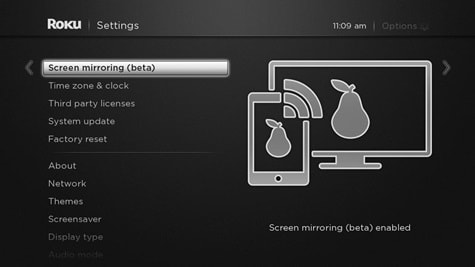
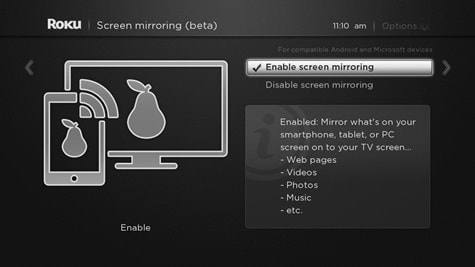
3. Σε αυτό το σημείο, πρέπει απλώς να συνδέσετε το Roku στο ίδιο ασύρματο δίκτυο Wi-Fi στο οποίο είναι συνδεδεμένο το τηλέφωνό σας.
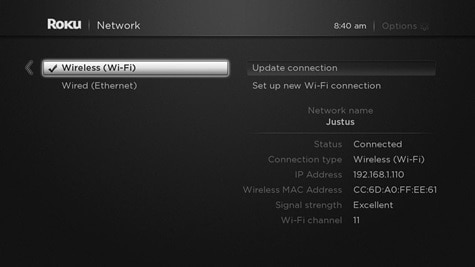
Αυτό είναι! Είναι τόσο εύκολο όσο αυτό. Ακολουθώντας αυτά τα απλά βήματα, έχετε ενεργοποιήσει τη λειτουργία mirroring του Roku και είστε έτοιμοι για το επόμενο βήμα.
Μπορεί να ήθελε επίσης:
- Απόλυτος οδηγός για τη δημιουργία αντιγράφων ασφαλείας iPhone με/χωρίς iTunes
- [Επιλύθηκε] Οι επαφές εξαφανίστηκαν από το iPhone μου iPad
- Τα 10 καλύτερα ηχεία AirPlay του 2017
Μέρος 2: Πώς να αντικατοπτρίσετε το iPhone σε Roku με Video & TV Cast για Roku;
Τώρα που έχετε ρυθμίσει τις λειτουργίες mirroring του Roku, είστε έτοιμοι να το κάνετε πράξη. Ένας από τους κύριους λόγους που το Roku είναι τόσο δημοφιλές είναι το ευρύ φάσμα συμβατότητάς του με διαφορετικές συσκευές Apple – μπορείτε να χρησιμοποιήσετε αυτήν την εφαρμογή με οποιαδήποτε έκδοση iPhone ή iPad.
1. Βεβαιωθείτε ότι έχετε εγκαταστήσει σωστά την εφαρμογή Roku στο iPhone ή το iPad σας. Μπορείτε να το πάρετε από εδώ.
2. Μόλις ολοκληρωθεί η διαδικασία εγκατάστασης, εκκινήστε την εφαρμογή στη συσκευή σας.
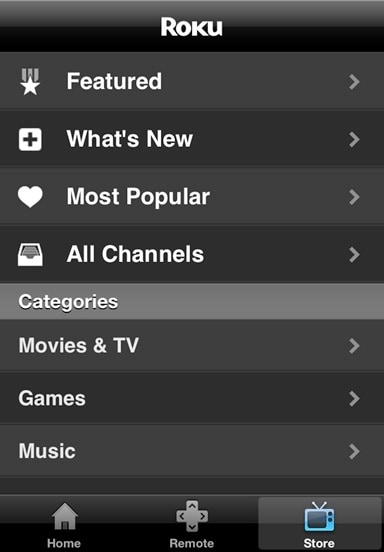
3. Εάν δεν έχετε λογαριασμό Roku, δημιουργήστε έναν δωρεάν λογαριασμό σε αυτό το στάδιο. Εάν έχετε ήδη λογαριασμό, τώρα είναι η ώρα να συνδεθείτε. Σε αυτό το στάδιο, συνδεθείτε στην τηλεόρασή σας μέσω της εφαρμογής.
4. Από τη γραμμή εργαλείων στο κάτω μέρος, επιλέξτε την επιλογή «Play On Roku».
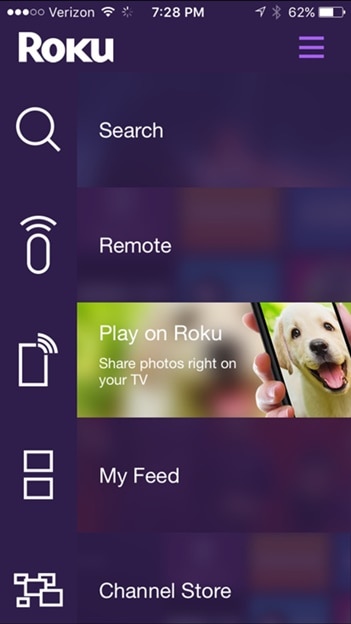
5. Τώρα, επιλέξτε το περιεχόμενο που θέλετε να εμφανίζεται σε μεγαλύτερη οθόνη. Μπορείτε να επιλέξετε από μουσική, βίντεο και εικόνες. Πρέπει να επιλέξετε τη σωστή μορφή για να δείτε το περιεχόμενό σας. Για παράδειγμα, εάν επιλέξετε βίντεο, τότε μπορείτε να αναπαράγετε ένα βίντεο μόνο από το τηλέφωνό σας.
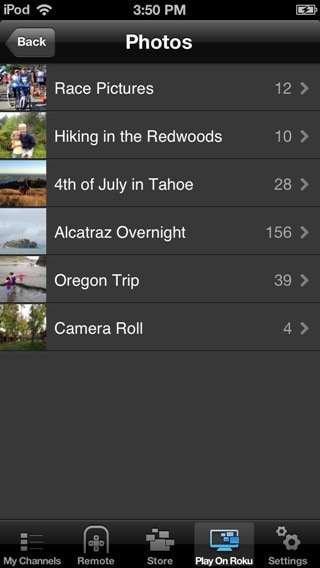
6. Σε αυτό το σημείο, το περιεχόμενο θα αντικατοπτρίζεται στην οθόνη της τηλεόρασής σας και μπορείτε να απολαύσετε μια εμπειρία θέασης σε μεγαλύτερη οθόνη. Απλός!
Μέρος 3: Πώς να λύσετε προβλήματα κατά την αντιστοίχιση του iPhone σας στο Roku;
Τώρα που έχετε εγκαταστήσει το Roku στη συσκευή σας και έχετε επιλέξει κάποιο περιεχόμενο για να το παρακολουθήσετε σε μεγαλύτερη οθόνη, ήρθε η ώρα να κάνετε ένα βήμα πίσω και να το απολαύσετε. Τούτου λεχθέντος, τι θα συμβεί αν πιστεύετε ότι τα έχετε κάνει όλα σωστά και εξακολουθεί να μην λειτουργεί; Έχουμε μερικές λύσεις παρακάτω.
Το πρώτο σημείο; Κάνε υπομονή! Μόλις πατήσετε αναπαραγωγή στο βίντεο, μπορεί να χρειαστούν μερικά δευτερόλεπτα ή περισσότερο για να ξεκινήσει η αναπαραγωγή του περιεχομένου. Το Roku είναι μια νέα τεχνολογία και γίνεται όλο και πιο γρήγορη.
Τούτου λεχθέντος, εάν διαρκεί περισσότερο από ένα λεπτό περίπου και το Roku εξακολουθεί να μην λειτουργεί, εδώ είναι μερικές λύσεις που μπορείτε να δοκιμάσετε.
1. Ενδέχεται να αντιμετωπίσετε μια χρονική καθυστέρηση μεταξύ του ήχου και της εικόνας ενώ παρακολουθείτε ένα βίντεο που αντικατοπτρίζεται στην τηλεόραση.
Μπορεί να είναι πραγματικά ενοχλητικό να προσπαθείτε να παρακολουθήσετε ένα βίντεο όταν ο ήχος δεν συγχρονίζεται σωστά. Εάν υπάρχει καθυστέρηση μεταξύ του ήχου και του βίντεο στην τηλεόρασή σας, μπορεί να είναι αποτέλεσμα της ταχέως αναπτυσσόμενης τεχνολογίας της Roku. Καθώς αυτή είναι ακόμα μια νέα εφαρμογή, μερικές φορές εμφανίζεται καθυστέρηση. Ο καλύτερος τρόπος για να προσπαθήσετε να διορθώσετε αυτό το πρόβλημα είναι να επανεκκινήσετε το βίντεο. Μόλις κάνετε επανεκκίνηση, συνήθως το πρόβλημα του ήχου θα προσαρμοστεί μόνο του.
2. Ενώ το Roku αντικατοπτρίζει ένα iPad, το βίντεο σταματά ξαφνικά
Μερικοί άνθρωποι που έχουν χρησιμοποιήσει το Roku για να αντικατοπτρίζουν το iPad τους στις τηλεοράσεις τους ανέφεραν ότι το βίντεο μερικές φορές μπορεί απλώς να σταματήσει. Η πιο συνηθισμένη λύση είναι να διασφαλίσετε ότι το iPad (ή το iPhone) σας είναι ενεργοποιημένο και ότι η οθόνη της οθόνης δεν έχει τεθεί σε αδράνεια. Εάν η οθόνη σας είναι απενεργοποιημένη, η λειτουργία κατοπτρισμού σταματά αυτόματα. Για να αποφύγετε αυτό το πρόβλημα, απλώς ρυθμίστε τον χρόνο εμφάνισης στην οθόνη της συσκευής σας για αρκετό καιρό ώστε να ικανοποιεί τις ανάγκες σας.
3. Ο κατοπτρισμός δεν ξεκινά όταν χρησιμοποιείτε καθρέφτη iPad Roku.
Και πάλι, είναι ένα πολύ κοινό θέμα. Όπως έχουμε αναφέρει προηγουμένως, το Roku είναι μια νέα μορφή τεχνολογίας και δεν λειτουργεί πάντα τέλεια. Απενεργοποιήστε τη συσκευή, περιμένετε μερικά λεπτά και δοκιμάστε ξανά.
Το Roku γίνεται γρήγορα μια απαραίτητη εφαρμογή και το mirroring είναι μόνο ένα από τα πολλά χαρακτηριστικά που προσφέρει. Παρόλο που δεν μπορεί ακόμα να ταιριάξει με την κορυφαία ποιότητα Apple TV, εξακολουθεί να είναι μια από τις καλύτερες επιλογές που διατίθενται στην αγορά για τους χρήστες της Apple που θέλουν να αντικατοπτρίσουν το iPhone ή το iPad τους στην τηλεόρασή τους. Καν ‘το!
πρόσφατα άρθρα